小编告诉你电脑开机蓝屏怎么办
分类:windows7教程 发布时间:2017-09-09 09:57:44
相信很多使用电脑的网友都遇到过这种情况吧,昨天使用时还好好的,也有正常关机,怎么现在电脑开机蓝屏的呢?那么电脑开机蓝屏又该如何处理呢?
电脑的出现是智慧科技的结晶体现,但是科技的东西一样也会出现各种各样的问题,电脑开机蓝屏就是其中之一,也使得一些电脑菜鸟手无对策。那么,今天小编就给大家讲解电脑开机蓝屏怎么办。
电脑开机蓝屏怎么办图文教程
重启电脑时,按快捷键F8键钮,进入修改计算机界面。
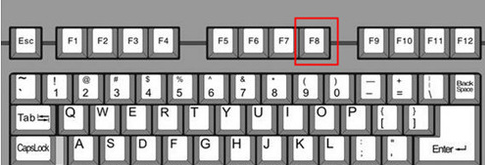
电脑蓝屏界面1
用键盘上的上下键跳到“安全模式”,回车。
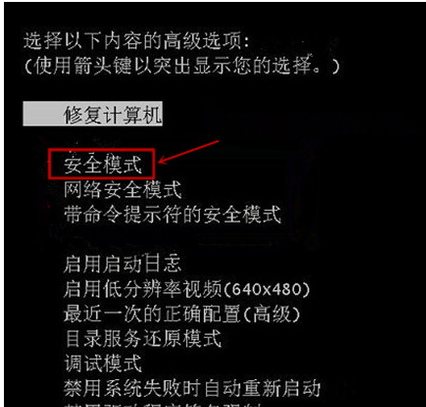
电脑蓝屏界面2
点击“是”,要在安全模式下工作。
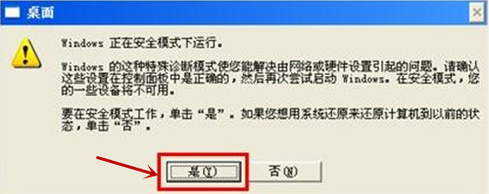
电脑蓝屏界面3
打开控制面板,选择程序下的“卸载程序”。
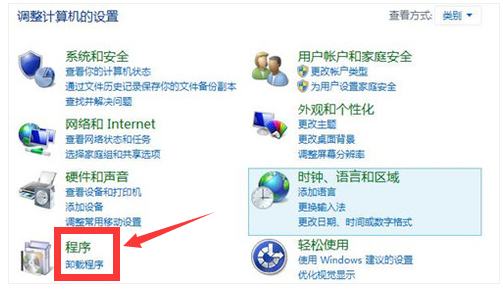
电脑蓝屏界面4
在“卸载程序”中,找到并点击“查看已安装的更新”。
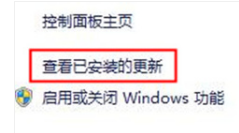
电脑蓝屏界面5
找到“KB2859537”,并将其卸载。
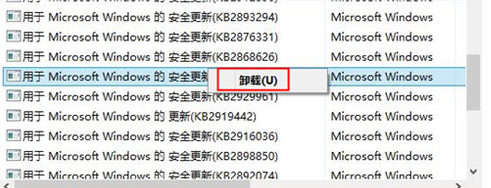
电脑蓝屏界面6
重新启动电脑,电脑正常运行了。
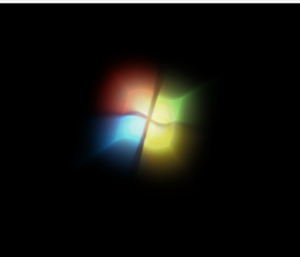
电脑蓝屏界面7
以上就是电脑开机蓝屏怎么办的操作教程了,以上就是一种方法,希望能够帮助到你们。






 立即下载
立即下载







 魔法猪一健重装系统win10
魔法猪一健重装系统win10
 装机吧重装系统win10
装机吧重装系统win10
 系统之家一键重装
系统之家一键重装
 小白重装win10
小白重装win10
 杜特门窗管家 v1.2.31 官方版 - 专业的门窗管理工具,提升您的家居安全
杜特门窗管家 v1.2.31 官方版 - 专业的门窗管理工具,提升您的家居安全 免费下载DreamPlan(房屋设计软件) v6.80,打造梦想家园
免费下载DreamPlan(房屋设计软件) v6.80,打造梦想家园 全新升级!门窗天使 v2021官方版,保护您的家居安全
全新升级!门窗天使 v2021官方版,保护您的家居安全 创想3D家居设计 v2.0.0全新升级版,打造您的梦想家居
创想3D家居设计 v2.0.0全新升级版,打造您的梦想家居 全新升级!三维家3D云设计软件v2.2.0,打造您的梦想家园!
全新升级!三维家3D云设计软件v2.2.0,打造您的梦想家园! 全新升级!Sweet Home 3D官方版v7.0.2,打造梦想家园的室内装潢设计软件
全新升级!Sweet Home 3D官方版v7.0.2,打造梦想家园的室内装潢设计软件 优化后的标题
优化后的标题 最新版躺平设
最新版躺平设 每平每屋设计
每平每屋设计 [pCon planne
[pCon planne Ehome室内设
Ehome室内设 家居设计软件
家居设计软件 微信公众号
微信公众号

 抖音号
抖音号

 联系我们
联系我们
 常见问题
常见问题



